REASYze Batch Image Resizer & Photo Editor Windows PC:lle
Kuvien koon muuttaminen on melko yksinkertaista siihen pisteeseen, että kuka tahansa voi tehdä sen. Ongelma ilmenee, kun on aika muuttaa useiden kuvien kokoa, mikä voi kestää useita minuutteja. Nykyään kenelläkään ei ole niin paljon aikaa hukattavaksi; siksi tarvitsemme työkalun, joka pystyy käsittelemään useita kuvia kerralla. Tässä kohtaa REASYze Batch Image Resizer & Photo Editor tulevat peliin. Tämän työkalun avulla käyttäjät voivat muuttaa useiden kuvien kokoa erässä yhdellä toiminnolla. Se ei ole yllättävää tai vaikuttavaa, koska jokainen toinen eräkuvan koon muutos voi tehdä saman asian.
Tärkeintä tässä on, toimiiko työkalu mainostetulla tavalla vai ei, ja se meidän on selvitettävä. Nyt pidämme siitä, että käyttäjät voivat lisätä kuviin vesileimoja työnsä suojaamiseksi. En ollut vesileimojen fani, mutta jos se on sinun juttusi, se on sinun juttusi. Lisäksi Batch Image Resizer & Photo Editor tarjoaa perusmuokkaustyökaluja, joten se on mukavaa.
Batch Image Resizer & Photo Editor -ohjelmisto
Kuvien koon muuttaminen joukkona ei ole mitään, mitä voi tehdä helposti Windows 10 :ssä ilman kolmannen osapuolen työkalua. Tämä ilmainen erävalokuvien(free batch photo resizer) koon muuttaja on Batch Image Resizer , ja se toimii.
1] Lisää uusia kuvia
(1] Add New Images)
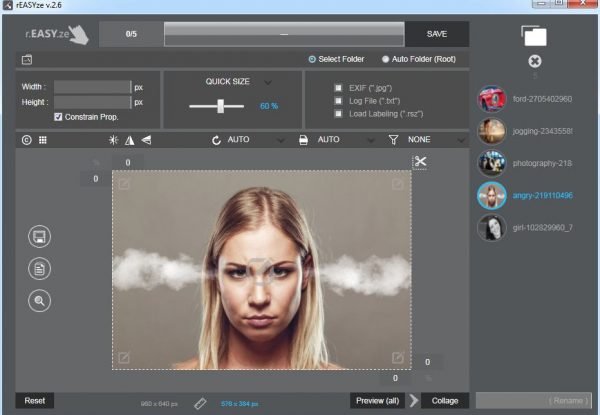
Lisää kuvia työkaluun napsauttamalla ohjelman oikeassa yläkulmassa olevaa kuvaketta. Valitse sieltä kaikki haluamasi kuvat ja lisää ne sitten heti. Kun ne on lisätty, sinun pitäisi nyt nähdä luettelo kaikista valituista kuvista.
On mahdollista valita jompikumpi kuva yksittäisten muutosten tekemiseksi, mikä on helppo tehdä yllä olevilla työkaluilla.
2] Muokkaa kuvia
(2] Edit images)

OK, joten voit muokata kuvaa napsauttamalla kuvaa ja valitsemalla sitten yllä olevan paneelin vaihtoehdoista tehdäksesi muutokset. Ihmiset voivat muuttaa kokoa ja jopa lisätä värejä halutessaan. Ei vain sitä, vaan käyttäjät voivat myös vaihtaa muotoa helposti, joten älä huoli siitä.
Halukkaat voivat muuttaa kirkkautta, jos kuvat ovat liian tummia. Lisäksi, jos käyttäjä haluaa lisätä tekstiä kuvaan, napsauta tekstikuvaketta tuodaksesi tekstiruudun esiin ja lisää sieltä mitä haluat.
Muokkausosion kautta voi tehdä useita muita asioita, joten jatka vain ja tee parhaasi käytettävissä olevan ominaisuuden avulla.
3] Viimeistely(3] The finishing touches)

Kun olet tehnyt kaikki muokkaukset, on aika lopettaa asiat tallentamalla kaikki kuvat, jotta pääset eteenpäin. Sen perusteella, mitä voimme nähdä, vasemmassa kulmassa on osio, jossa on neljä kuvaketta, ja se sisältää esimerkiksi tallennuspainikkeen, tulostamisen, haun ja paljon muuta.
Monet ihmiset eivät tulosta enää kuvia verrattuna menneisyyteen. siksi säästäminen on todennäköisesti eniten käytetty painike täällä.
Meidän pitäisi tehdä muistiinpano yläreunassa olevasta Muunna -painikkeesta. (Convert)Tämä on tarkoitettu kuvien muuntamiseen muodosta toiseen.
Kaiken kaikkiaan meidän on sanottava, että Batch Image Resizer & Photo Editor on melko hyvä, ja se tekee juuri sen, mitä kehittäjät sanoivat voivansa tehdä. Lataa Batch Image Resizer(Download Batch Image Resizer) & Photo Editor ilmaiseksi viralliselta verkkosivustolta(official website) .
Related posts
Paras ilmainen Batch Photo Editor -ohjelmisto Windows 11/10:lle
Luo verkkoystävällisiä kuvia Bzzt:llä! Kuvaeditori Windows PC:lle
Ilmainen kuvankäsittelyohjelmisto ja editorit Windows 11/10:lle
Paras ilmainen Batch Photo Date Stamper -ohjelmisto Windows 10:lle
GIMPHOTO: ilmainen Photoshopin vaihtoehtoinen valokuva- ja kuvankäsittelyohjelma
Paras Image Compressor and Optimizer -ohjelmisto Windows 10:lle
Kopioi virhekoodit ja viestit valintaikkunoista Windows 10:ssä
Kuinka löytää samanlaisia kuvia verkosta käänteisen kuvahaun avulla
Parhaat työkalut vesileiman lisäämiseen kuvaan verkossa ilmaiseksi
Poista ja korjaa epäselvät valokuvat ja kuvat näiden työkalujen avulla
Kuvaaja: Ilmainen kuvankäsittelysovellus Windows 10:lle
Kuvien arvioiminen ja merkitseminen Windowsin valokuvagalleriassa
WebP-kuvien muokkaaminen Windows 11/10:ssä
Varjon lisääminen tekstiin tai kuvaan GIMPissä
Kuinka asettaa Windowsin valokuvagalleria oletuskuvankatseluohjelmaksi
Photo Stitcher is a free photo stitching software for Windows 10
Still-kuvan kaappaaminen videosta Valokuvat-sovelluksella Windows 10:ssä
IrfanView Image Viewer and Editor -ohjelmisto Windows 10:lle
Kuinka luoda läpinäkyvä kuva Paint.NETissä Windows 11/10:ssä
Kuvan DPI:n tarkistaminen ja muuttaminen Windows 11/10:ssä
